Trong suốt cuộc đời mình, tôi luôn gắn bó với Windows. Tuy nhiên, gần đây sự tò mò về Linux đã thôi thúc tôi thử nghiệm một điều gì đó mới mẻ, và tôi quyết định bắt đầu với Linux Mint – một bản phân phối Linux được đánh giá là khá thân thiện với người dùng Windows. Tôi đã cài đặt Linux Mint trực tiếp và độc quyền trên một chiếc laptop, sử dụng nó như máy làm việc chính để dần làm quen với hệ điều hành này. Mặc dù Linux Mint mang lại cảm giác khá quen thuộc đối với người dùng chuyển từ Windows 11, nhưng điều khiến tôi thực sự ấn tượng và kinh ngạc chính là khả năng tùy biến của Linux Mint ngay từ khi khởi động. Có quá nhiều thứ bạn có thể thay đổi một cách dễ dàng và được tích hợp sâu vào hệ điều hành. Điều này thực sự tuyệt vời và khiến tôi ước rằng Windows cũng có thể cung cấp những tùy chọn tương tự.
Giao Diện Chủ Đề (Theming) – Một Đẳng Cấp Khác Biệt
Khi tôi từ từ khám phá tất cả các tùy chọn mà Linux Mint cung cấp thông qua ứng dụng cài đặt hệ thống, điều nổi bật nhất chính là các tùy chọn về giao diện chủ đề. Khác với Windows, nơi bạn chỉ có thể chọn một màu chủ đạo và một vài thay đổi cơ bản, các chủ đề trong Linux có thể trở nên cực kỳ phức tạp và chi tiết. Chúng có thể thay đổi toàn bộ giao diện của các nút radio, hộp kiểm, biểu tượng thư mục trong trình quản lý tệp, và thậm chí cả giao diện tổng thể của màn hình desktop. Các chủ đề không chỉ đơn thuần là thay đổi màu sắc; một số còn có các vật liệu và độ trong suốt khác nhau, tạo ra một phong cách hoàn toàn mới mẻ.
Thêm vào đó, vì Linux được cộng đồng hỗ trợ, bạn không bị giới hạn bởi các chủ đề được tích hợp sẵn trong Mint. Ngay trong trang cài đặt, bạn có thể duyệt qua kho chủ đề và tải xuống vô số chủ đề khác nhau, mang đến những thay đổi đáng kể hơn cho giao diện máy tính của bạn. Điều này mở ra một thế giới tùy chỉnh rộng lớn mà Windows hoàn toàn không có được.
Điều khiến mọi thứ trở nên thú vị hơn là bạn có thể kết hợp các yếu tố từ tất cả các chủ đề đã cài đặt để tạo ra một thiết lập hoạt động tốt nhất cho riêng mình. Tôi đã cài đặt thêm một vài chủ đề ngoài những gì Linux Mint cung cấp mặc định, và thiết lập của tôi hiện đang sử dụng các yếu tố từ nhiều chủ đề khác nhau. Ví dụ, tôi có một thanh tác vụ trong suốt từ một chủ đề, nhưng lại chọn chủ đề tối và hộp kiểm màu xanh từ một chủ đề khác, cùng với các biểu tượng thư mục màu xám đậm và xanh lá cây trong Trình quản lý Tệp từ một chủ đề khác nữa. Khả năng kiểm soát ở đây là vô cùng lớn, và tất cả đều rất dễ sử dụng. Đây thực sự là một thế giới tùy biến hoàn toàn khác biệt.
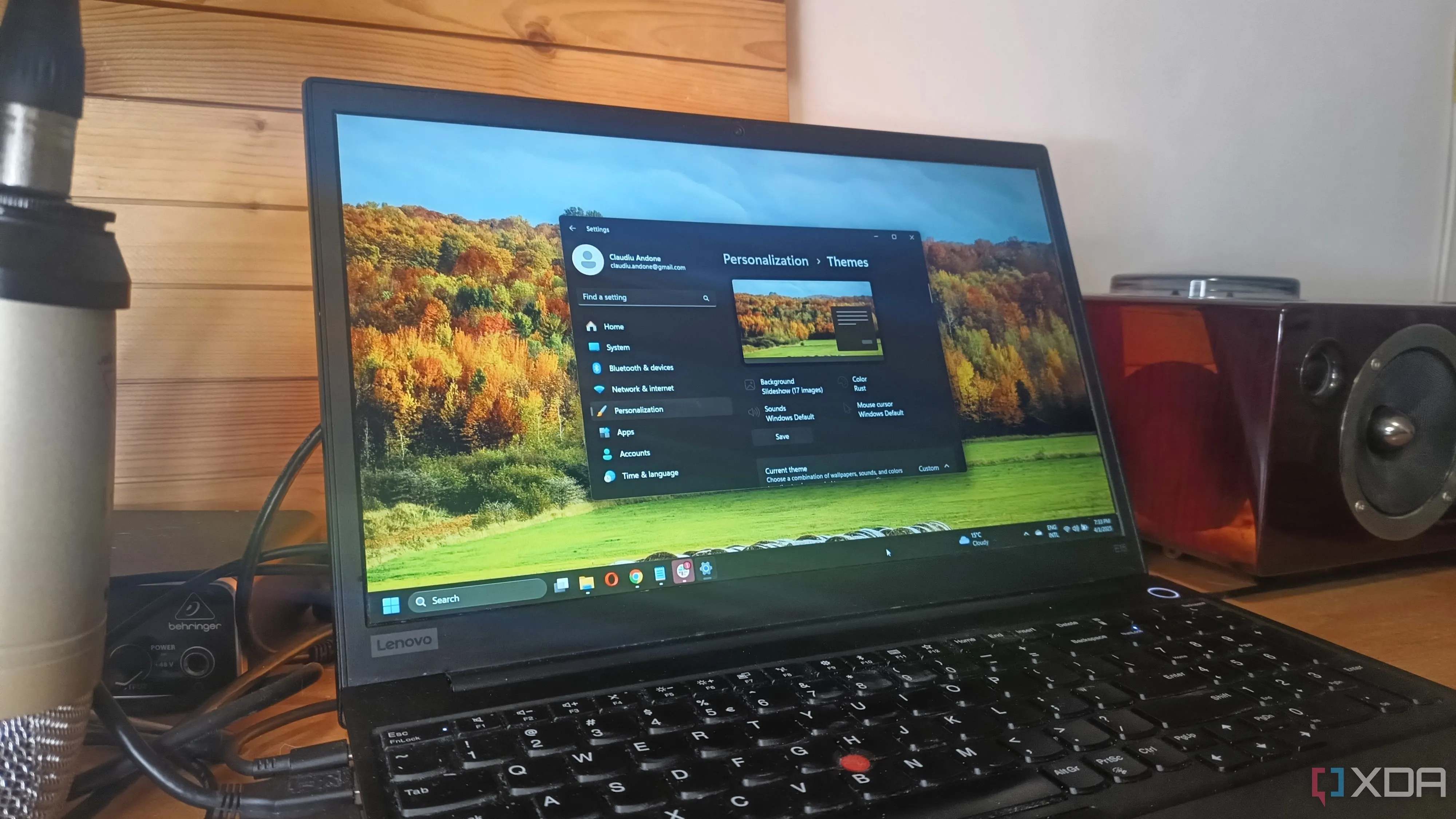 Giao diện cá nhân hóa trên Windows 11 và so sánh với tùy biến Linux Mint
Giao diện cá nhân hóa trên Windows 11 và so sánh với tùy biến Linux Mint
Thanh Tác Vụ (Panel) – Tự Do Trong Từng Chi Tiết
Một khía cạnh khác cho thấy Linux Mint dễ tùy biến như thế nào so với Windows là thanh tác vụ, hay còn gọi là “panel” trong Linux Mint. Thực tế, từ đúng hơn phải là “panels” (số nhiều), bởi vì không giống như Windows, Linux Mint cho phép bạn có nhiều thanh panel giống như thanh tác vụ, và bạn có thể gắn chúng vào bất kỳ cạnh nào trong bốn cạnh của màn hình.
Các panel linh hoạt hơn rất nhiều so với những gì Windows từng cung cấp. Một mặt, bạn có thể thay đổi chiều cao của panel với khả năng kiểm soát chính xác từng pixel, trong một phạm vi rộng. Một thanh trượt cho phép bạn điều chỉnh từ 16 đến 80 pixel chiều cao, và các biểu tượng trên thanh tác vụ sẽ phản hồi tương ứng. Tất nhiên, bạn cũng có thể tùy chỉnh kích thước của các biểu tượng. Các panel cho phép bạn chọn kích thước của các biểu tượng màu bằng cách sử dụng một loạt các kích thước đặt trước, và các biểu tượng tượng trưng có thể được thay đổi kích thước từng pixel theo ý muốn, giống như kích thước phông chữ.
Nếu những điều đó vẫn chưa đủ, thì đây là một điểm nữa: bạn cũng có thể sắp xếp lại các applet trên thanh tác vụ để di chuyển mọi thứ theo ý thích của mình. Bạn thích các biểu tượng ứng dụng được căn giữa hay bạn muốn chúng ở phía bên trái màn hình như trong các phiên bản Windows cũ? Bạn có thể di chuyển chúng đến bất cứ đâu bạn muốn. Bạn thậm chí có thể tách trình khởi chạy (thay thế cho Start menu của chúng ta) khỏi các ứng dụng đang mở. Nhưng mọi thứ còn tốt hơn thế.
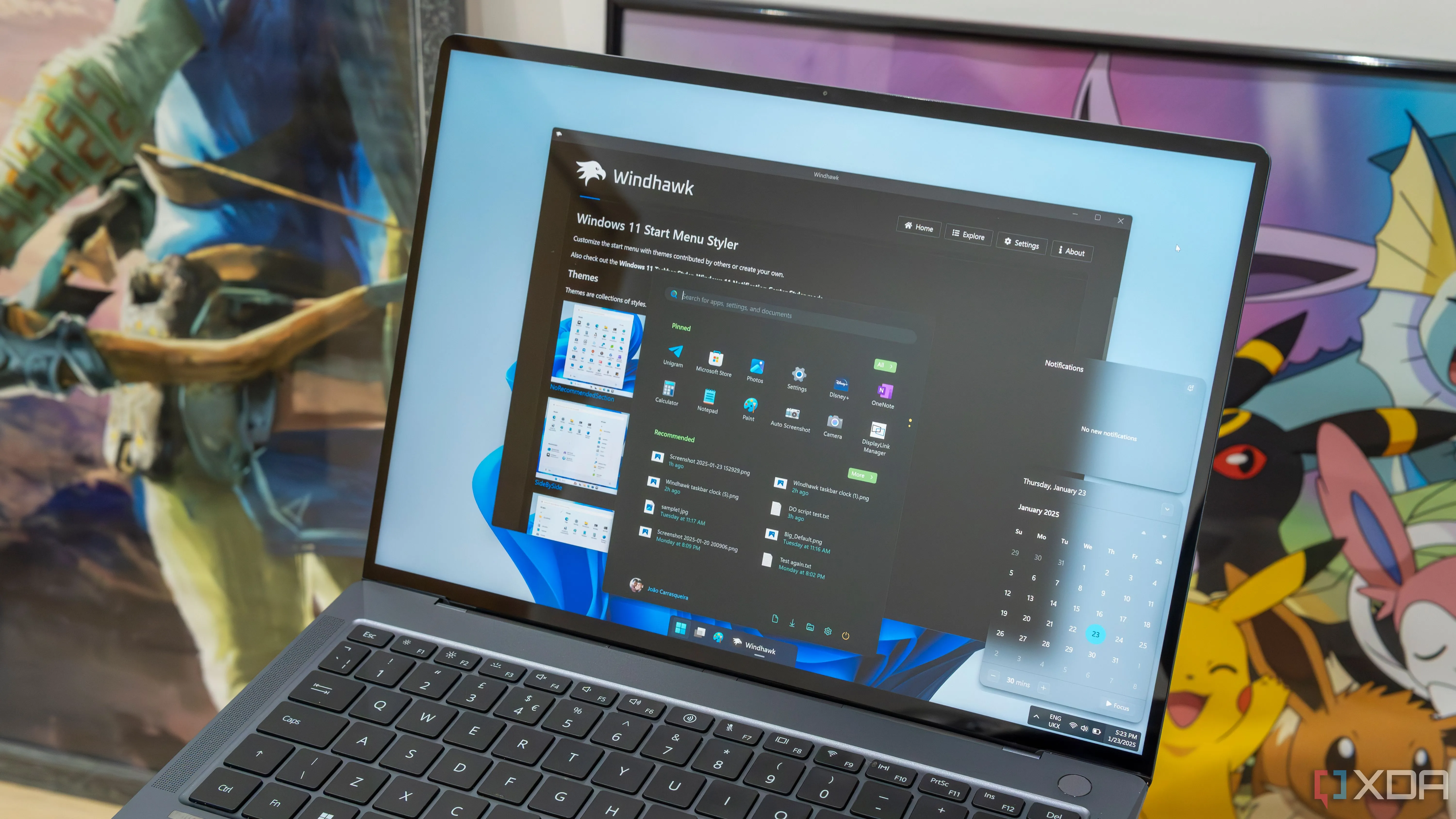 Tùy biến thanh tác vụ trên Windows 11 với Windhawk và sự linh hoạt của Linux Mint
Tùy biến thanh tác vụ trên Windows 11 với Windhawk và sự linh hoạt của Linux Mint
Applet và Desklet – Nâng Tầm Trải Nghiệm Người Dùng
Nếu bạn đang thắc mắc về mục đích của việc có nhiều thanh tác vụ, hoặc tại sao tôi lại gọi các yếu tố trên thanh tác vụ là applet, thì đây là lúc mọi thứ trở nên thú vị hơn. Giống như các chủ đề, Linux Mint cũng cho phép bạn tải xuống các yếu tố cho các panel của mình, cung cấp tất cả các loại chức năng có thể nâng cao trải nghiệm PC của bạn theo những cách khác nhau. Các applet này có thể bao gồm gần như bất cứ điều gì. Một số có thể thay thế trình khởi chạy mặc định bằng một giao diện người dùng thân thiện hơn, hoặc một giao diện cho phép bạn truy cập nhiều thứ nhanh hơn. Những applet khác có thể thêm các chức năng hoàn toàn mới, chẳng hạn như thanh trượt độ sáng.
Điều tuyệt vời hơn nữa là bản thân các applet có thể được tùy chỉnh kỹ lưỡng và cung cấp rất nhiều tùy chọn. Ví dụ, tôi đã cài đặt một applet thanh trượt độ sáng, nhưng thực sự, tôi không muốn sử dụng thanh trượt, tôi muốn điều chỉnh độ sáng bằng bàn phím. May mắn thay, applet cũng cho phép tôi gán các phím tắt để tăng hoặc giảm độ sáng, vì vậy giờ đây tôi có tùy chọn đó. Hơn nữa, applet này cũng thay đổi mức gamma cho từng màu chính, và bạn có thể tạo các cài đặt trước để thay đổi độ sáng và gamma cho phù hợp với sở thích của mình. Chẳng hạn, cài đặt trước “thời gian thoải mái ban đêm” mặc định sẽ giảm độ sáng xuống 70% và giảm cả gamma xanh lam và xanh lục để giúp ánh sáng dễ chịu hơn cho mắt.
Hai applet chính tôi thiết lập ngay từ đầu là hiển thị mức sử dụng mạng, cho tôi biết tốc độ tải lên và tải xuống theo thời gian thực, và widget thời tiết. Widget mạng có thể được thiết lập để theo dõi các thiết bị mạng khác nhau và nó cũng rất dễ tùy chỉnh. Tôi ghét phông chữ mặc định nó sử dụng, nhưng tôi có thể thay đổi phông chữ và kích thước phông chữ nên giờ đây nó trông hoàn hảo trên thanh tác vụ của tôi. Và widget thời tiết cho thấy rằng có thể cung cấp cho người dùng một dự báo thời tiết được thiết kế đẹp mắt mà không làm mọi thứ trở nên lộn xộn với một đống widget và “tin tức” vô dụng. Nó chỉ làm những gì bạn cài đặt cho nó.
Với tinh thần tương tự, cũng có các desklet, là các công cụ tương tự nằm trực tiếp trên màn hình desktop. Tôi thừa nhận rằng tôi chưa tự mình thiết lập bất kỳ cái nào trong số này vì tôi không quan tâm nhiều đến các widget desktop, nhưng bạn sẽ tìm thấy rất nhiều thứ tương tự, bao gồm đồng hồ, widget thời tiết và những thứ như trình đọc RSS feed. Ngoài ra, bạn cũng có thể cài đặt các tiện ích mở rộng để tùy chỉnh một số hành vi trên desktop, chẳng hạn như một tiện ích mở rộng phóng to con trỏ chuột khi bạn lắc để bạn có thể tìm thấy nó dễ dàng hơn. Khả năng thực sự là vô tận.
 Các widget và tiện ích mở rộng trên Windows 11 so với khả năng của Applet và Desklet trong Linux Mint
Các widget và tiện ích mở rộng trên Windows 11 so với khả năng của Applet và Desklet trong Linux Mint
Cử Chỉ Bàn Di Chuột (Touchpad Gestures) và Góc Nóng (Hot Corners) – Tối Ưu Năng Suất
Một điều cuối cùng tôi muốn đề cập là khả năng tùy chỉnh các cử chỉ bàn di chuột và màn hình cảm ứng, cũng như các góc nóng (hot corners). Windows 11 đã cung cấp một số tùy chọn khá tốt về cử chỉ, vì bạn có thể thực hiện cử chỉ bằng ba hoặc bốn ngón tay để thực hiện một vài hành động khác nhau. Tuy nhiên, Linux Mint nâng điều này lên một tầm cao mới. Bạn có thể tùy chỉnh cử chỉ vuốt, chụm hoặc chạm cho bất kỳ số ngón tay nào từ hai đến năm, mặc dù cử chỉ hai và năm ngón tay sẽ chỉ hoạt động với màn hình cảm ứng chứ không phải bàn di chuột.
Dù sao đi nữa, bạn có một danh sách dài các tùy chọn cho những gì các cử chỉ này có thể làm, từ thay đổi âm lượng đến mở bộ chọn cửa sổ, cho đến việc chạy một lệnh terminal, điều đó có nghĩa là bạn có thể làm bất cứ điều gì. Có nhiều sự linh hoạt hơn rất nhiều với những gì bạn có thể làm ở đây.
Các góc nóng là một lớp tùy chỉnh nhỏ bổ sung cho phép bạn gán các hành động cụ thể khi bạn di chuyển con trỏ chuột đến bất kỳ góc nào của màn hình. Tôi chưa đi sâu vào phần này, nhưng tôi đã thiết lập để bộ chọn cửa sổ xuất hiện khi tôi di chuyển chuột đến góc dưới cùng bên phải, và đó là một cách hữu ích để xem các ứng dụng đang mở của tôi.
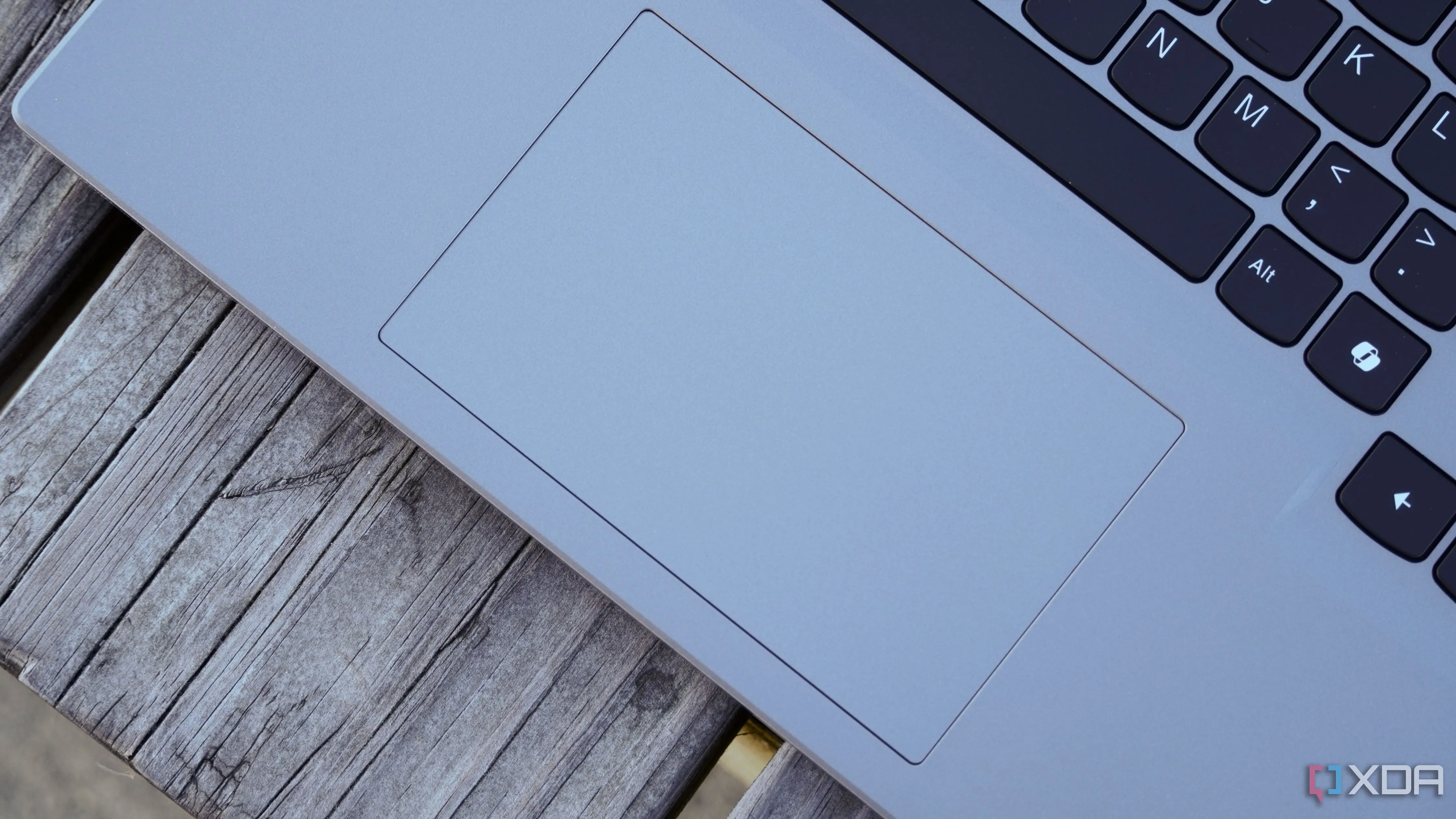 Cận cảnh bàn di chuột laptop và tiềm năng tùy biến cử chỉ trên Linux Mint
Cận cảnh bàn di chuột laptop và tiềm năng tùy biến cử chỉ trên Linux Mint
Linux Mint Mang Lại Trải Nghiệm Cá Nhân Hóa Sâu Sắc Hơn
Cho đến gần đây, tôi chỉ sử dụng các máy tính chạy Windows, nhưng việc trải nghiệm Linux Mint đã cho tôi thấy rằng Windows đang bỏ lỡ một phần quan trọng trong khái niệm “máy tính cá nhân”. Có quá nhiều điều bạn có thể làm với Linux, và thành thật mà nói, điều đó thực sự rất thú vị. Hiện tại, tôi mới chỉ cài đặt nó trên một chiếc laptop cũ và cấu hình thấp, nhưng tôi đang rất muốn thử Linux trên các thiết bị mới hơn để xem trải nghiệm có thể tốt hơn đến mức nào. Linux Mint thực sự mang đến một cấp độ tự do và cá nhân hóa mà người dùng Windows khó lòng tìm thấy.
Bạn đã từng trải nghiệm Linux Mint hay một bản phân phối Linux nào khác chưa? Hãy chia sẻ những tùy chỉnh yêu thích của bạn hoặc đặt câu hỏi về khả năng tùy biến của Linux Mint trong phần bình luận bên dưới nhé!